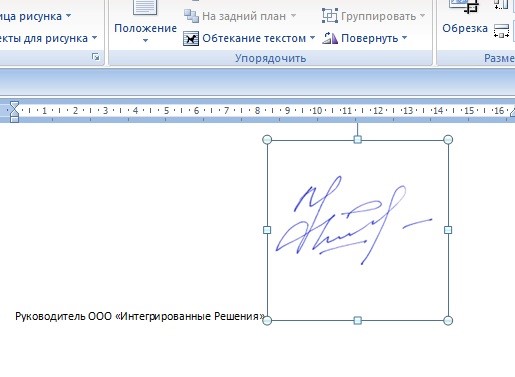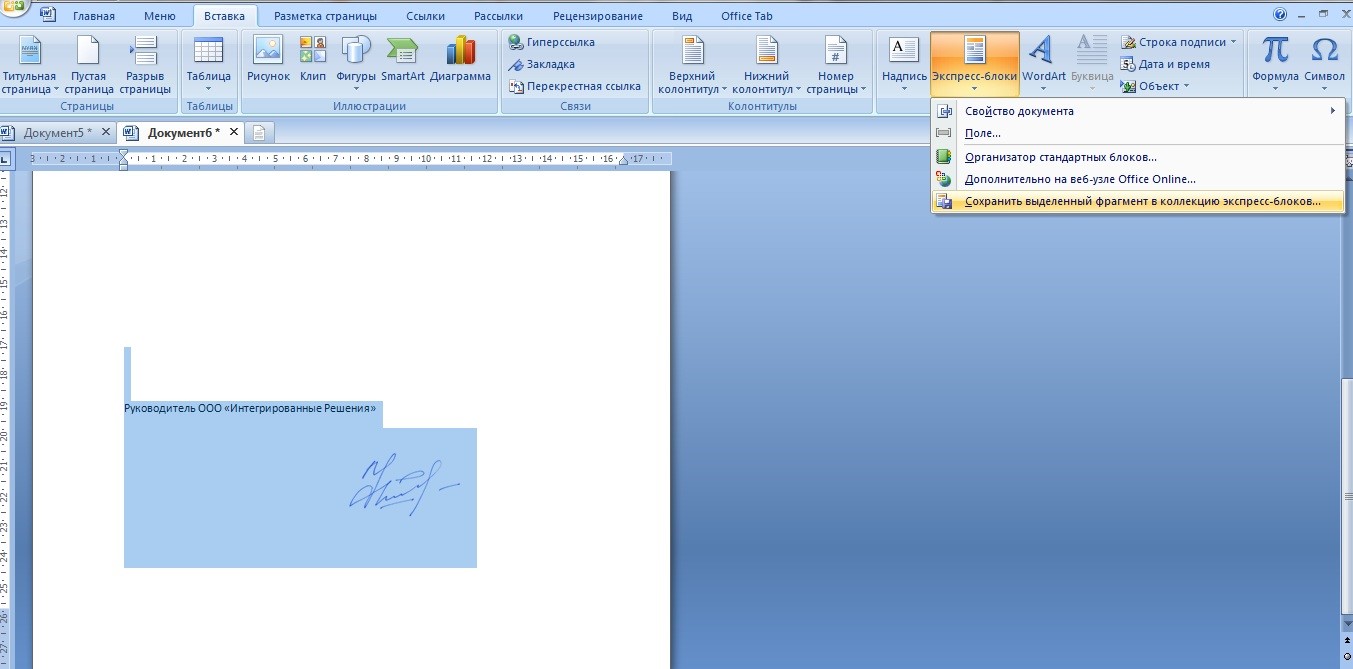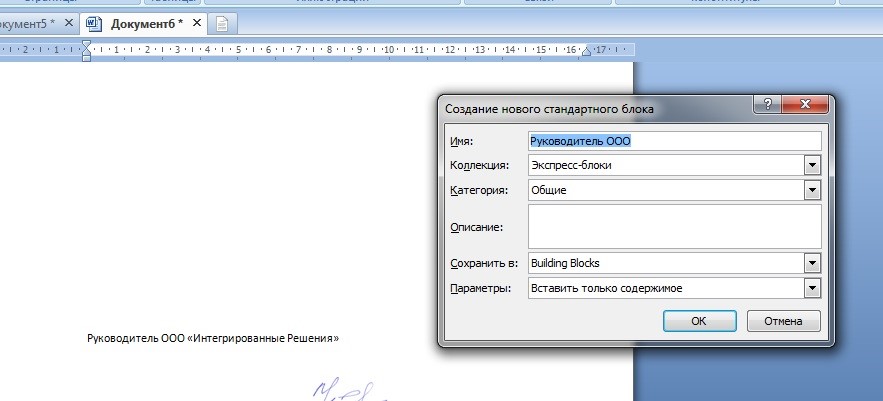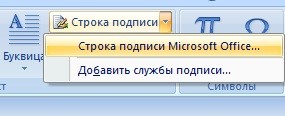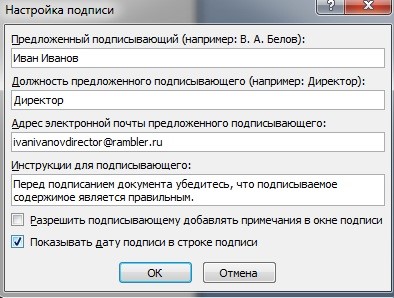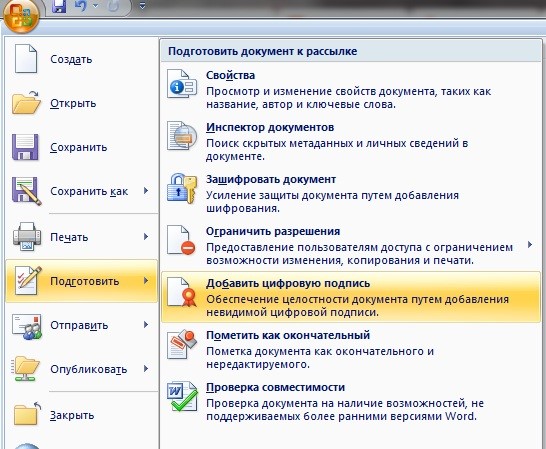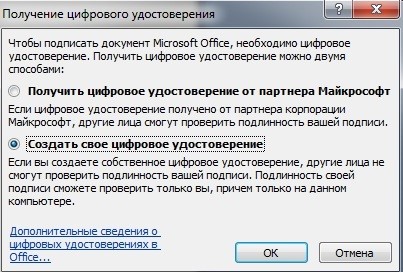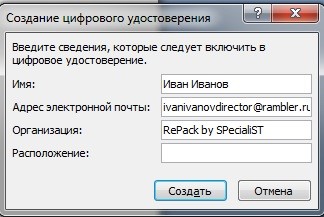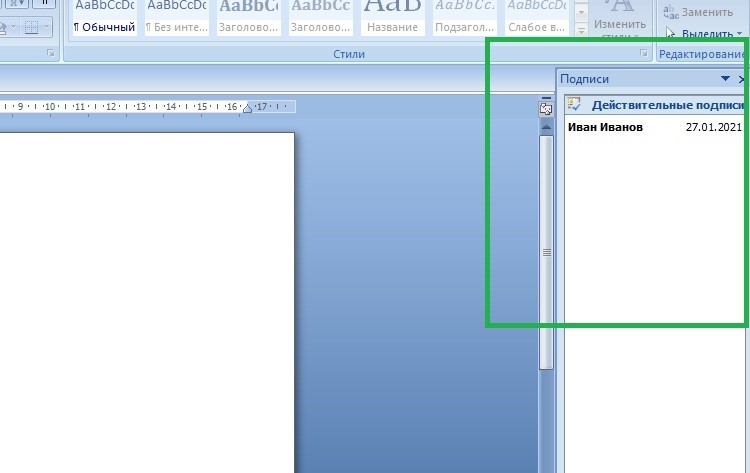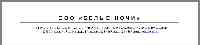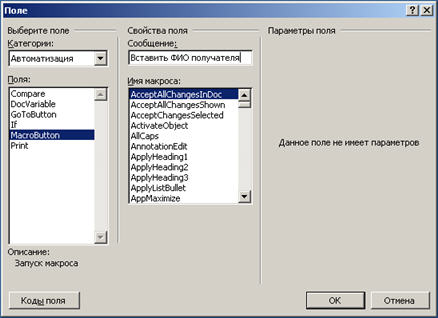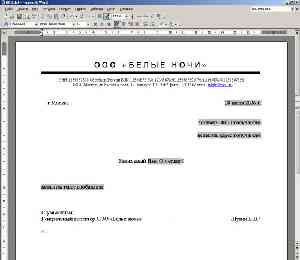Как сделать удостоверение в ворде образец
Как вставить подпись в Microsoft Office Word
В текстовых файлах часто используются подписи. Подписи используются, как официальные подтверждения авторства художественного и научного произведения, публикации, приказа и других типов текстового материала. Подпись в текстовых файлах программы Word подтверждают юридический статус приказов, распоряжений, заключений и используются при переписке. В этой статье рассказывается пользователям, как поставить подпись в Ворде. Вы узнаете способы оформления подписи в текстовом редакторе для дальнейшего самостоятельного повторения описанных действий.
Метод №1: рукописная роспись
Внутри предприятия, а также для переписки используется рукописная подпись, отсканированная на цифровом устройстве или извлеченная из другого файла. В отличие от цифровой подписи, рукописная не наделена юридическим статусом. Однако, файлы с такой подписью используются для инструкций и распоряжений внутри предприятия или для официальных или полуофициальных писем.
Чтобы сделать рукописную подпись, в текстовом документе через меню «Вставка» выбирается файл jpg или jpeg с отсканированной подписью. Затем выбранный файл помещается на странице.
Предпочтительно заранее прописать имя или должность обладателя подписи.
Используя направляющие вокруг картинки с подписью, задается размер изображение, чтобы создать естественный эффект.
При распечатывании файла подпись выглядит, как настоящая.
Метод №2: Использование экспресс-блоков
Если пользователь часто создает файлы с одинаковой подписью и текстом приложения, рекомендуется создать экспресс-блок.
Этапы создания экспресс-блока:
1) Подпись и прилегающий текст выделяется левой кнопкой мыши.
2) В меню «Вставка» в поле «Текст» разворачивается подменю настроек. В этом подменю нажимается опция «Сохранить выделенную область».
3) В открывшемся окне экспресс-блоку присваивается название. В графе «Коллекция» указывается, что блок относится в автотекстовым.
Когда экспресс-блок создан, он становится доступен для текущего открытого файла в программе Word. Пользователь выбирает свободное место внизу файла. Затем в меню вставка выбирается подменю «Экспресс-блоки». Раскрыв подменю, пользователь видит ранее созданный блок. Нажатием на блок, подпись и прилегающий текст перемещаются на выбранную область файла.
Опция экспресс-блоков оснащена интерфейсом с наименованием сохраненных подписей. Таким образом, пользователь может создать шаблон для файлов, которые подписываются начальником предприятия, главным бухгалтером, заместителем начальника или рядовыми сотрудниками. Наличие наименование шаблона избавляет от поиска подписи, когда в экпресс-блоках сохранено 100 или 200 элементов.
Метод №3: Создание строки для цифровой подписи
В ранее упоминаемом подменю «Текст» в меню «Вставка» размещена функция создания цифровых подписей. Нажав кнопку «Строка подписи Microsoft» пользователю открывается окно для заполнения информации, которая используется для создания цифровой подписи.
В открывшемся окне заполняются графы, и нажимается кнопка «ОК».
Поле для подписи появилось в нижнем левом углу. В созданную строку помещается отсканированная подпись, либо полученный файл используется для ручной подписи после распечатывания.
Метод №4 Создание цифровой подписи
Цифровая подпись может создаваться перед тем, как открывается новый файл Word. В стартовом меню программы выбирается функция «Подготовить». В раскрывшемся окне выбирается опция «Сделать цифровую подпись».
Далее, пользователю открывается меню с выбором типов получения цифрового удостоверения. Чтобы цифровая подпись приобрела юридический статус, пользователь выберет партнеров компании Microsoft, пройдя по пути, который открывается, если проставить галочку перед опцией «Получить цифровое удостоверение от партнера Майкрософт». Однако, пользователем может создаваться собственное удостоверение. Для этого выбирается опция «Создать свое цифровое удостоверение».
После нажатия кнопки «Ок», открывается меню, в котором проставляется информация о владельце подписи. Прописываются имя, должность, расположение (адрес предприятия) и название организации.
После нажатия кнопки «Создать», в правой части файла в программе Ворд появляется цифровая подпись.
Прислав по почте файл с такой подписью бизнес-партнерам или органам государственного контроля, пользователь официально подтверждает имеющуюся в тексте информацию. Иными словами, такая подпись имеет юридический статус, так как в нем подтверждается авторство создателя файла.
Заключение
В статье перечислены методы размещения подписи, а также способны создания шаблонов для файлов, которые будут подписаны после распечатывания на принтере. Первый метод освобождает от ручного ввода подписи. Во втором и третьем метода показано, как создать шаблон строки для подписи. Не каждый пользователь знает правила оформления полей для подписи. Программа Ворд предоставляет шаблонные формы, которые используются государственными организациями, а также в международной традиции оформления документооборота. В изданиях программы Ворд с 2004 по 2020 год, упоминаемые в статье названия подменю отличаются. Однако, с самых первых версий MS Word, шаблоны строк для подписи всегда располагаются в меню «Вставка».
Бланк нового удостоверения по электробезопасности
3,82 (Проголосовало: 68)
Удостоверение об успешном прохождении проверки знаний по вопросам электробезопасности выдается работникам по результатам аттестации. В ходе нее они подтверждают успешное освоение навыков и умений, необходимых для безопасного выполнения работ с применением промышленного электрооборудования. Образец удостоверения по электробезопасности, бланк которого применяется в настоящее время, утвержден приложением № 2 к приказу Минтруда № 328н.
Заказать расчет стоимости
Актуальный формат удостоверения
Актуальная форма удостоверения была определена осенью 2016 года. В этот период вступил в силу специальный приказ Минтруда № 74, который внес ряд изменений в старый образец этого документа. С этого момента выдача ранее действовавших форм была прекращена: теперь работники, прошедшие аттестацию по электробезопасности, получают только удостоверения нового образца.
Это не означает, что бланки старой формы подлежат немедленной замене. В соответствии с пунктом 1.4.20 приказа Минэнерго № 6 срок действия такого документа может составлять от одного года до трех лет в зависимости от категории работника. Старые образцы документов остаются действительными в течение всего срока их применения без обязательной замены. При этом такая замена должна быть произведена в следующих случаях:
Новое удостоверение по электробезопасности: бланк Word
Действующий формат удостоверения представляет собой «корочку» темно-вишневого цвета в твердом переплете. На ней контрастным тиснением выполняется наименование документа. Внутри него содержатся восемь страниц, которые включают в себя следующие основные разделы:
Указанные разделы заполняются в соответствии с характером деятельности организации. В случае, если какой-либо раздел не применяется в ее работе, он не подлежит заполнению.
Подготовка и оформление бланка удостоверения по электробезопасности
Организации, которым необходимо оформить документы для своих сотрудников, часто задаются вопросом о том, где и как это можно сделать. В данной ситуации существуют два варианта:
Статьи из блога
Как я уже сообщал, эта статья впервые была напечатана на сайте Компьютерра-Онлайн 26 июля 2006 года. Теперь есть возможность разместить ее и на родном сайте.
Достаточно часто в процессе своей деятельности мы создаем однотипные документы: акты, приказы, письма, договора, курсовые работы. Все эти документы, как правило, содержат некие текстовые или графические элементы: заголовки, реквизиты, логотипы и т.п., повторяющиеся в каждом документе.
Неопытный пользователь, создавая очередной документ, либо вынужден использовать и править уже существующий и содержащий в себе эти элементы документ, либо просто копировать в новый документ те или иные элементы, опять же, из старого файла. Притом осознавая, что и в этом случае редактирование неизбежно.
Шаблон определяет основную структуру документа и содержит настройки документа, такие как элементы автотекста, шрифты, назначенные сочетания клавиш, макросы, меню, параметры страницы, форматирование и стили.
Эта рутина может быть сокращена до минимума, если создавать документ на основе шаблона. Иногда еще шаблоны называют «рыбами». Впрочем, как ни называй, а шаблоны действительно позволяют в разы увеличить эффективность работы.
Шаблон можно создать двумя способами: взяв за основу какой-либо документ со всеми присутствующими элементами, или начав с чистого листа, самостоятельно включая в него необходимые элементы.
Я расскажу как создавать шаблон с чистого листа, поскольку таким образом будет легче понять весь процесс, нежели модифицировать имеющийся файл. Для примера мы создадим простой шаблон официального письма.
Как правило, все официальные письма содержат такие элементы, как: название организации, логотип, реквизиты. В самом тексте письма может быть вежливое обращение к получателю письма и, собственно, сам текст письма. В конце письма приводится наименование должности руководителя организации с его подписью.
Возьмем за основу подобную структуру письма.
Название организации мы разместим в верхней части документа по центру. Для этого:
Нас интересуют линии, поэтому выбираем соответствующую кнопку Линия (Line). Курсор мыши превращается в крест.
Текст под линией я выделил, уменьшил размер шрифта до 9 пунктов и выровнял по центру. Образец вы можете наблюдать на скриншоте ниже:
Таким образом мы создали постоянную (неизменяемую) часть нашего шаблона, так называемую «шапку». Теперь двинемся дальше и создадим поля, в которые позже вы будете подставлять свои данные.
В левой части шаблона под «шапкой» дважды щелкаем мышой и печатаем название вашего города, например так: г.Москва. Затем в противоположной (правой) части шаблона опять дважды щелкаем мышью и в месте мигания курсора вставляем дату. Для этого:
Если у вас данный текст (читай: поле) отображается как обычный текст без затенения, то я рекомендую сделать такое затенение. Это позволит вам впоследствии легко определять в документе нужные поля для ввода ваших данных.
Для этого зайдите в меню Сервис (Tools) и выберите команду Параметры (Options) и на вкладке Вид (View) в группе Показывать (Show) выберите из списка затенение полей (Field shading) опцию всегда (Always).
Ниже можно дополнительно вставить аналогичное поле адреса получателя и его должности.
У нас осталось вставить приветственное обращение к получателю данного письма, сам текст обращения и подпись отправителя внизу.
Попробуйте самостоятельно вставить в ваш шаблон эти поля, опираясь на те инструкции, которые приведены выше.
Для примера вы можете взглянуть на скриншот шаблона, который получился у меня.
Не забудьте сохранить получившийся шаблон.
Теперь, чтобы воспользоваться этим шаблоном для создания письма, вам надо зайти в меню Файл (File) и выбрать команду Создать (New). Справа появится Область задач, в которой надо выбрать опцию Общие шаблоны (On my computer). Откроется окно с доступными шаблонами. Выбираете ваш шаблон и нажимаете OK. Новый документ на основе вашего шаблона будет загружен в Word. Добавляйте свои данные в поля и наслаждайтесь автоматизацией.
А если у вас есть вопросы, то задавайте. Я постараюсь ответить на них.





















Вы можете помочь в развитии сайта, сделав пожертвование:
—> Или помочь сайту популярной криптовалютой:
BTC Адрес: 1Pi3a4c6sJPbfF2sSYR2noy61DMBkncSTQ
ETH Адрес: 0x7d046a6eaa1bd712f7a6937b042e9eee4998f634
LTC Адрес: LUyT9HtGjtDyLDyEbLJZ8WZWGYUr537qbZ
USDT (ERC-20) Адрес: 0x7d046a6eaa1bd712f7a6937b042e9eee4998f634
Яндекс Деньги: 410013576807538
Как оформить удостоверение по охране труда нового образца
Постановление Минтруда РФ и Минобразования РФ № 1/29 от 13.01.2003 предписывает выдавать удостоверения о проверке знаний требований охраны труда тем, кто прошел соответствующее обучение. Оно должно завершиться не позже истечения первого месяца работы новичка. И к этому времени кадровику предстоит заполнить документ. Как это сделать, разберемся далее.
Основания для выдачи
Удостоверение по охране труда нового образца 2020
Форма бланка утверждена тем же Постановлением Минтруда от 13.01.2003 № 1/29.
Выдача документа говорит о том, что работник освоил Примерную программу обучения, утвержденную Министерством труда. Она включает четыре раздела:
Прохождение этой программы не отменяет предусмотренных законом инструктажей. По окончании обучения руководство проводит проверку усвоенного. Но образец удостоверения по охране труда для рабочих заполнять пока рано.
Фиксируем результаты проверки
Сперва нужно заполнить протокол заседания комиссии. Он подтвердит, что работник, следуя требованиям законодательства, действительно посетил обучение, и его компетенции проверены руководством. Написать протокол надо в любом случае, независимо от того, сдал сотрудник зачет или провалил.
Форму протокола можно взять там же, где и бланк удостоверения по охране труда: скачать в формате Word в Приложении № 1 к Постановлению № 1/29. В ней следует указать:
Экзаменуемые ставят подписи напротив своих фамилий, а председатель и члены комиссии — в нижней части бланка.
Удостоверение о проверке знаний требований охраны труда, образец заполнения
Экзамен прошел с удовлетворительным результатом, и работник подтвердил свои компетенции. Пора оформлять на него удостоверение о проверке знаний требований охраны труда: скачать бланк можно из Приложения № 2 к тому же Постановлению.
Он состоит из двух сторон — левой и правой. Именно в таком виде форму нужно вклеить в «корочки». Для заполнения левой понадобятся следующие данные:
Подписывает его председатель комиссии. В завершении он ставит печать организации. Теперь можно переходить к правой части. Она содержит такую же информацию, но только о повторных проверках. Перечень реквизитов в обоих случаях совпадает.
Действует такой документ на протяжении трех лет (для опасных и вредных условий работы — один год). Для продления сотрудник отправляется на очередные курсы повышения квалификации.
Журнал учета
Для учета выдачи удостоверений в компании ведут журнал, в котором указывают:
В последней графе журнала работник ставит подпись, подтверждающую получение «корочек».
Table of Contents:
Сертификаты могут быть созданы с помощью Microsoft Word.
Использование шаблона
Шаг 1
Откройте Word 2007, нажмите кнопку «Office» и выберите «Создать». Это приведет вас к диалоговому окну нового документа.
Шаг 2
Выберите шаблон сертификата на левой панели. Выберите шаблон, щелкнув по группе «Наградные сертификаты» или «Подарочные сертификаты» в зависимости от того, какой тип сертификата вы создаете. Для большего выбора шаблонов посетите онлайн-галерею шаблонов Microsoft, чтобы загрузить шаблоны.
Шаг 3
Выберите шаблон, который вы хотите использовать для вашего сертификата, выделив его и нажав кнопку «Скачать». Ваш шаблон откроется как новый документ.
Шаг 4
Настройте свой сертификат, щелкнув каждое текстовое поле и добавив свой собственный текст. Каждая коробка имеет предустановленные элементы управления, которые позволят единообразно взглянуть на ваш сертификат. Вы по-прежнему можете настроить форматирование текстового поля, например цвет, на вкладках «Главная» и «Формат» на ленте.
Шаг 5
Сохраните и распечатайте свой документ. Чтобы сохранить, выберите «Кнопка Office» и «Сохранить» и назовите свой документ. Распечатайте свой сертификат, выбрав «Кнопка Office» и «Печать». Вы можете рассмотреть возможность использования более толстой бумаги или цветной бумаги для дополнительного эффекта.
Создание из пустого документа
Шаг 1
Откройте Word 2007, нажмите кнопку «Office» и выберите «Создать». Это приведет вас к диалоговому окну нового документа. Выберите «Пустой документ» и кнопку «Создать». Новый пустой документ откроется.
Шаг 2
Отформатируйте макет страницы. Нажмите «Макет страницы» на ленте и нажмите «Ориентация». Поскольку большинство сертификатов находятся в альбомной ориентации, выберите «Пейзаж» в качестве ориентации документа.
Шаг 3
Добавьте границу страницы, выбрав «Границы страницы» и на вкладке «Границы страницы» выберите сведения о вашей границе и нажмите «ОК».
Шаг 4
Добавьте текст и графику к вашему сертификату. Вы можете начать печатать и форматировать, как в любом документе Word, или для добавления стиля перейдите к «Вставить» на ленте и выберите «Word Art». Выберите стиль и формат шрифта. Чтобы добавить графику из «Вставить», выберите «Клип Арт» или «Изображение» и выберите графику для вставки.
Шаг 5
Отрегулируйте размещение вашего текста и графики. Настройте любую формулировку и выполните те же процедуры в разделе «Использование в шаблоне», чтобы сохранить и распечатать сертификат.
Как сделать обложку CD с помощью Microsoft Word
Microsoft Word является одним из наиболее часто используемых приложений для обработки текстов благодаря простоте использования и гибкости в отношении точного размещения текста на странице. Большой выбор.
Как сделать свои собственные наградные сертификаты
Все ценят получение наград за трудолюбие. Особо отметьте тяжелую работу и образцовую работу, представив наградные сертификаты сотрудникам или студентам. Делать.
Https и ssl сертификаты: сделайте ваш сайт безопасным (и почему вы должны)
Независимо от того, какой тип онлайн-бизнеса или службы вы используете, вам необходимо убедиться, что личные данные защищены с помощью сертификатов HTTPS и SSL. Вот наше полное руководство.